如何清除win7开机密码
1、百度“大白菜超级u盘启动制作工具”,下载安装。
2、插入u盘,运行软件:软件会自动 识别出你的u盘型号。
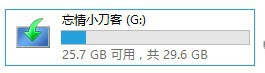
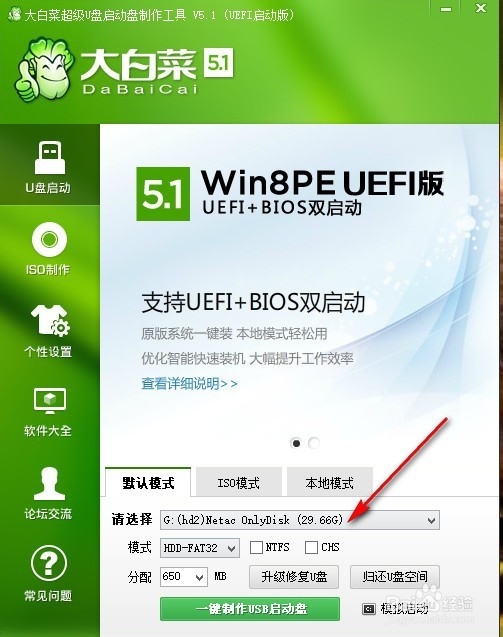
3、开始制作。点击:“一键制成usb启动盘”,模式设置为默认。弹出警告窗口,点击“确定”就可以了。稍等一会,制作成功。
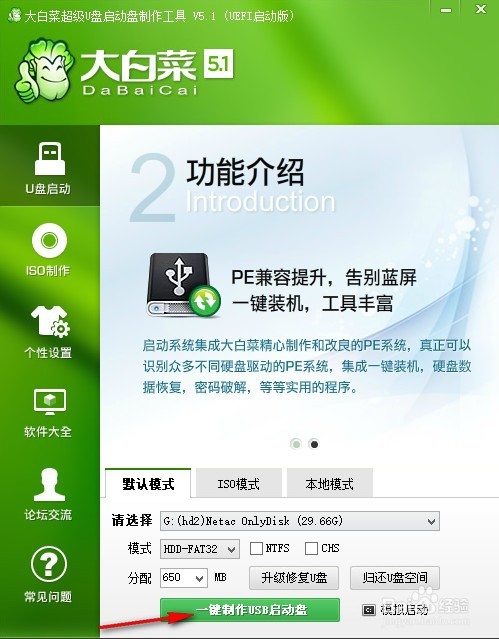
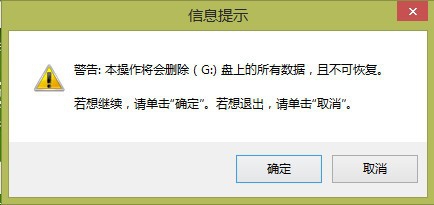

4、制作好后,u盘容量会丢失一部分丢失的这部分容量就是启动pe的隐藏处了,这个你无须担心。以后如果想找回这部分丢失的空间,只在再次运行这个软件,点击下面最右侧的“归还u盘空间”就可以了,当然,前提是你插入了u盘。另外,你可以对制作好的u盘进行格式化操作,不会格掉u盘的启动pe.
5、把制作好的u盘pe插入到忘记密码的电脑上.这个我就不多说了,开机在bios里设置,u盘为第一启动,或者按F12之类的快捷键,临时选择u盘为第一启动。设置完成,重新启动,就会进入pe的启动界面。

6、在pe界面,用上下箭头,选择09:运行windows登陆密码破解菜单。然后在windows登陆密码破解菜单中,选择01:清除windows登陆密码(修改密码)
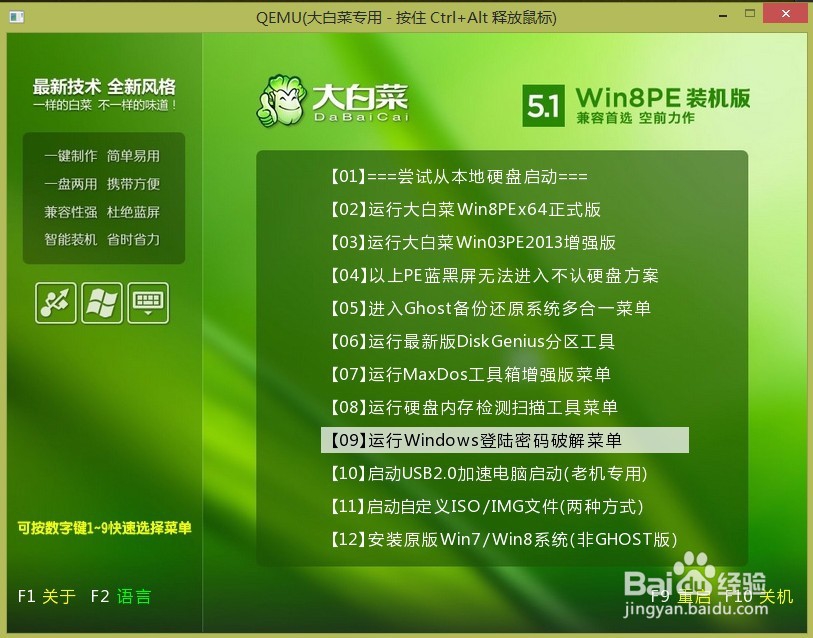
7、在“windows登陆密码清除”窗口,在选择输入序号后的括号里输入2,( 2:搜索存在SAM文件的所有硬盘和分区)我截图的时候输入了1,大家请无视。
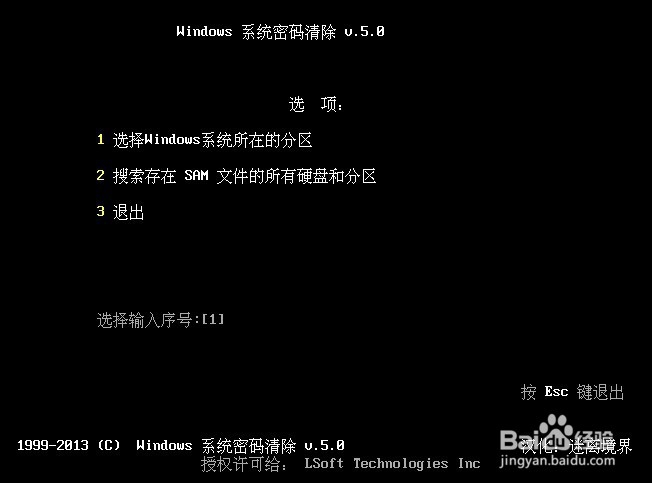
8、等待一会,待自动搜索完成,按Enter键继续。这时会显示所有的账户名,在选择输入序号后的括号里输入相应的账户名对应的代码。也就是你忘记密码的账户
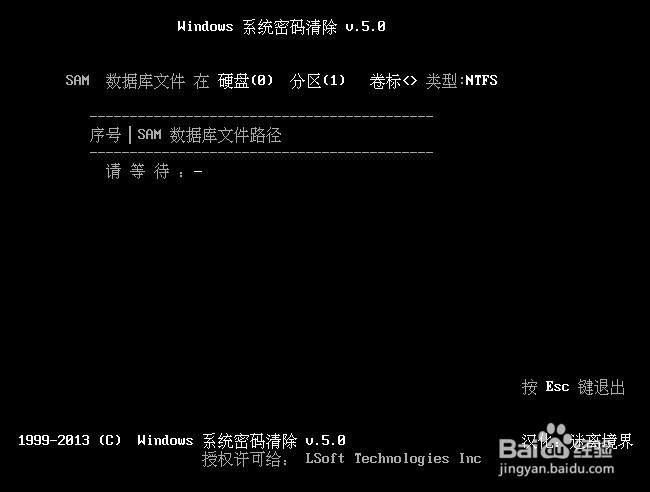
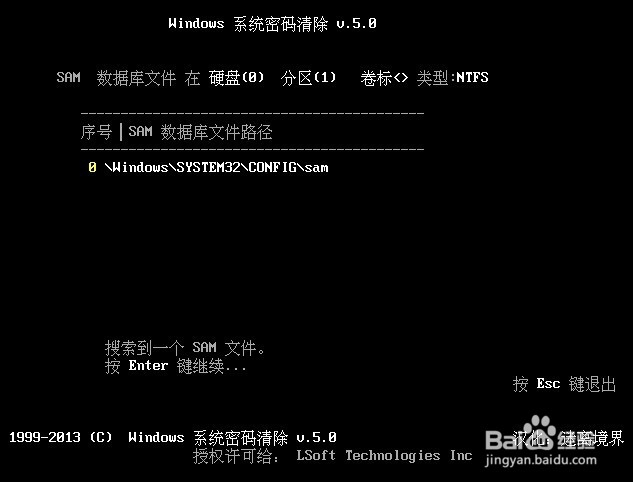

9、输入完成后,按ENTER键继续,在如图示的窗口中,输入“Y”确认后退出密码破解就已经完成。重启电脑,就发现密码已经清除了。



